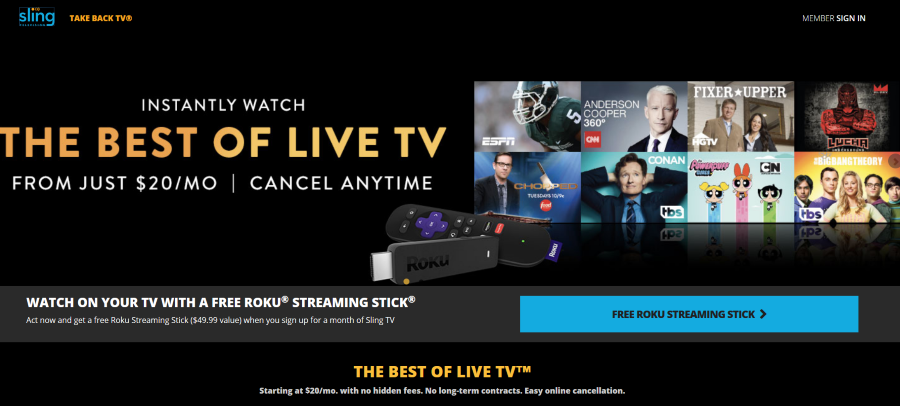Не обновляйте программное обеспечение в течение двух недель, включите телевизор, и вот оно — вы словно попали сюда на машине времени из 1879 года.
Содержание
В наши дни высокотехнологичные компании растут как грибы после дождя. Теперь, поскольку большая конкуренция означает меньшее количество клиентов, хитрые люди, стоящие у руля этих огромных корпораций, должны проявить изобретательность, чтобы заполучить аудиторию.
Чтобы достичь этого, они могут прибегнуть к некоторым из этих древних трюков торговли:
— Высочайшие маркетинговые усилия, — Беспрецедентные инновации, или — Занижение цены!
В этой статье мы поговорим об одном из самых простых, но эффективных способов заполучить большую клиентскую базу, когда речь идет, по крайней мере, о технологии: Благословить новых гордых владельцев нескончаемым потоком обновлений, конечно же! (Это практически сводится к выполнению 2 го пункта сверху. И немного 3 го , для надежности. Почему бы и нет?)
Точнее, мы покажем вам, как быстро и легко обновить платформу телевизора Vizio. Имейте в виду, этот процесс в основном автоматизирован. Однако, поскольку время от времени что-то на этом пути может пойти не так, наличие навыков, необходимых для поиска решения этой гаргантюанской проблемы, будет иметь для вас огромное значение! (Ладно, может и нет, но все равно, знать это стоит.)
Итак, без лишних слов — как обновить прошивку на телевизоре Vizio.
Как обновить телевизор Vizio? (Пошаговая инструкция)
Как вы увидите, сам процесс не может быть проще. Прежде чем начать процесс, убедитесь, что у вас есть стабильное подключение к Интернету. А теперь, когда с этим покончено, давайте начнем!

1) Включите телевизор
Первым делом нажмите кнопку «Вкл» на телевизоре или пульте дистанционного управления. Телевизоры Vizio обычно имеют кнопку включения/выключения на задней стороне. Если вы не можете включить его с помощью пульта дистанционного управления, вы можете нащупать эту кнопку там, простите за наш французский, и запустить устройство! (Только не пинайте его, конечно.)
2) Проверьте подключение к Интернету
Ворчите из-за того, что вам придется обновлять свой Vizio самостоятельно? Знаете что, возможно, вам бы не пришлось этого делать, если бы ваш Интернет был жив и здоров, когда программа хотела обновить себя!
В прошлом она действительно хотела обновить себя, но не смогла, только представьте! Причиной этого ужасного сбоя может быть неисправное подключение к Интернету. Поэтому, если вы еще не сделали этого, включите подключение.
Сначала зайдите в Меню, а затем пройдитесь по полю с надписью Сеть.
В зависимости от того, работает ли ваш телевизор Vizio по Wi-Fi или Ethernet, так сказать, сделайте свой выбор и введите пароль. После этого проверьте, все ли работает нормально и нет ли проблем с подключением. (Кстати, если у вас не было никаких проблем с сетью, вы можете пропустить этот шаг.)
3) Проверьте, какая у вас версия (возможно, ваш телевизор уже обновился!)
Представьте себе ваше лицо, если вы узнаете, что пытаетесь обновить уже обновленный телевизор! Хахаха, так смешно… он уже, типа, там, а вы… ладно, может и нет. Весь процесс занимает менее 3 минут, так что как же это может быть неловко.
В любом случае, зайдите в System в главном меню и введите поле.
Ну вот мы и поговорили! Войдя в поле System (назовем его так), вы увидите две опции:

— Check for System Updates, — и System Information.
Чтобы узнать, какая версия Vizio TV у вас сейчас, нажмите на последнюю. Если вы нажмете на первый вариант, он просто начнет обновляться автоматически, тем самым завершая действие, которое вы планировали выполнить в первую очередь. (Конечно, некоторые пользователи могут захотеть узнать свою текущую версию перед обновлением, поэтому и существует эта опция.)
4) Check for Updates
Если вы достаточно насмотрелись, так сказать, на древнее дно старой версии, нажмите кнопку Check for System Updates. Вам будет предложено нажать «Да» или «Нет», поэтому нажмите «Да», чтобы продолжить обновление.
Само обновление может занять пару минут, но что касается нажатия кнопки — на сегодня все. (Если только у вас нет других устройств, которые необходимо обновить, в этом случае мы желаем вам удачи!)
В целом, обновление программного обеспечения не является сложной задачей. Несмотря на то, что обычно об этом заботится сама программа в определенные контрольные моменты (точнее, всякий раз, когда выходит новое обновление.), иногда имеет смысл проверить их самостоятельно. В итоге, эти высокотехнологичные компании забрасывают нас новыми интересными функциями слева, справа и в центре, так зачем их упускать, если вы уже заплатили за пакет!
.